新购买的爱普生打印机安装后无法使用,多数原因在于驱动程序未正确安装。驱动是连接电脑操作系统与打印机硬件的核心组件,只有正确安装驱动,才能实现正常打印、扫描等功能。本文将为您详细介绍爱普生打印机驱动的完整安装流程,涵盖型号确认、官方下载、连接设置及测试打印,帮助您轻松解决“无法识别”、“打印异常”等常见问题。

第一步:确认打印机型号与系统信息
安装驱动前,必须准确获取两个关键信息,以确保下载的驱动完全匹配您的设备和操作系统。
1. 打印机型号:查看打印机机身标签或外包装上的型号信息,例如 Epson L3150、Epson WF-2830 等。
2. 电脑系统版本:确认操作系统类型(如 Windows 10 64位、Windows 11 64位 或 macOS 版本)。
查看方法:
进入电脑“设置” → “系统” → “关于”,查看“Windows 规格”中的“版本”和“系统类型”。
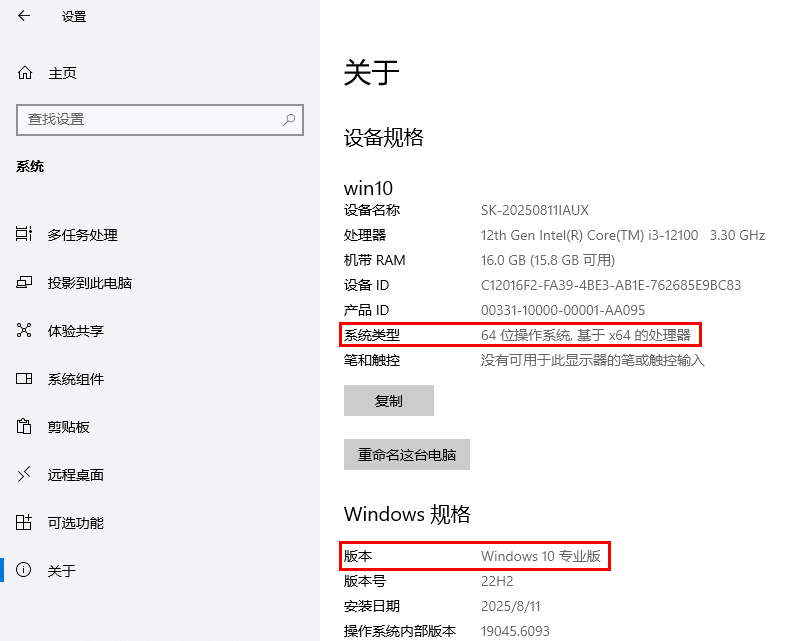
准确掌握以上信息后,即可前往官网下载对应的驱动程序,避免因版本不匹配导致安装失败。
第二步:通过爱普生官网下载并安装驱动
推荐优先使用官方渠道下载驱动,安全可靠,版本最新。
操作步骤如下:
打开浏览器,访问爱普生中国官方网站(www.epson.com.cn)。
点击页面右上角“服务与支持”,选择“驱动下载”。
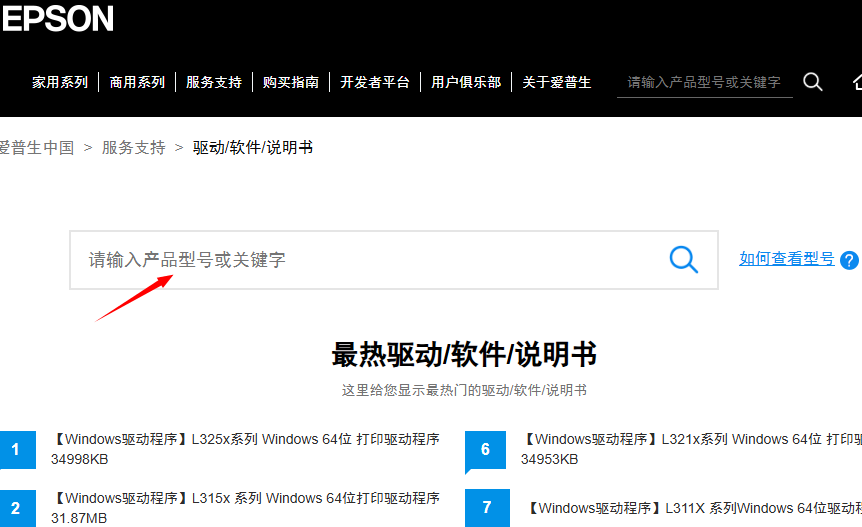
在搜索框中输入您的打印机完整型号(如 L3150),按回车确认。
选择对应的设备,进入下载页面,选择您电脑的操作系统版本。
找到“驱动程序”类别,下载完整的安装包(通常为.exe文件)。
双击下载的安装文件,按照向导提示完成安装,最后重启电脑使设置生效。
第三步:连接打印机并进行设备设置
驱动安装完成后,还需根据连接方式正确设置打印机,确保系统能识别设备。
1. USB有线连接
使用原装USB线将打印机连接至电脑,建议插入主机后置USB接口。
打开“控制面板” → “设备和打印机”,查看打印机是否已自动添加。
若未显示,点击“添加打印机”,系统将自动搜索并完成安装。
2. Wi-Fi无线连接
确保打印机和电脑连接在同一Wi-Fi网络。
根据打印机说明书,在控制面板中完成Wi-Fi配网设置。
在电脑上进入“设置” → “设备” → “打印机和扫描仪” → “添加打印机或扫描仪”。
系统将自动搜索网络中的打印机并完成添加。

第四步:测试打印验证安装效果
安装完成后,务必进行测试打印,确认驱动和连接均正常。
操作步骤:
进入“设置” → “设备” → “打印机和扫描仪”。
找到已添加的爱普生打印机,右键选择“管理”。
点击“打印测试页”,观察打印机是否正常输出。
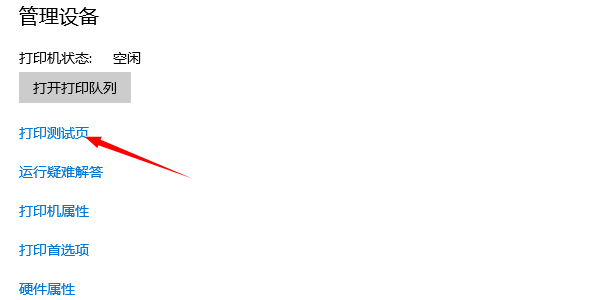
若测试页成功打印,说明驱动安装和连接设置均已完成。如仍无法打印,请检查USB连接、重启打印机或重新添加设备。
如果你不想花太多时间在找驱动、对电脑系统也不熟悉,建议在当前页下载“驱动专家”进行检测安装驱动,它可自动识别你的打印机型号,并安装最新最适配的驱动程序,省时省力。




